环境配置:Visual Studio Code 配置C/C++文件debug调试环境
Posted 一起学编程
tags:
篇首语:本文由小常识网(cha138.com)小编为大家整理,主要介绍了环境配置:Visual Studio Code 配置C/C++文件debug调试环境相关的知识,希望对你有一定的参考价值。
昨天有伙伴私信我,为什么我用C语言写的hello world几行代码,在编译器里面报错了呢?
然后我让她截个图发我,却发现是她的VScode编译器没有配置好C/C++的编译环境,于是我给她解决完问题后,又想着可能还是有其他伙伴会遇到类似的问题,于是搜索一番之后将这篇我认为最细致的一篇文章转载分享给大家,希望能够帮助大家解决此类问题!
目录
vscode C/C++ Extension Pack 插件安装

以下为正文:
vscode C/C++ Extension Pack 插件安装
下载直接安装 C/C++ Extension Pack 它包含了 vscode 编写 C/C++ 工程需要的插件,和以前比不需要一个个找了。
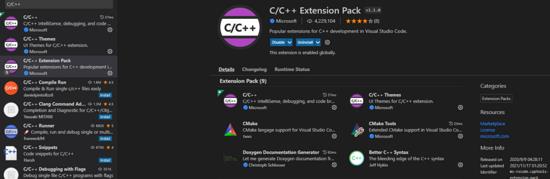
vscode windows 端 debug 配置
windows 端编译运行C/C++的程序需要一套集成开发环境,这里可以使用 MinGW MinGW Distro - nuwen.net ,选择自己需要的安装包安装即可,我就直接用推荐的。

window MinGW 环境安装
下载MinGW的安装包,安装即可(当然如果电脑上装着 Visual Studio,也可以用它的工具集配置环境)。
配置MinGW的bin目录到系统环境变量。

命令行gcc -v、g++ -v 验证环境变量是否配置成功
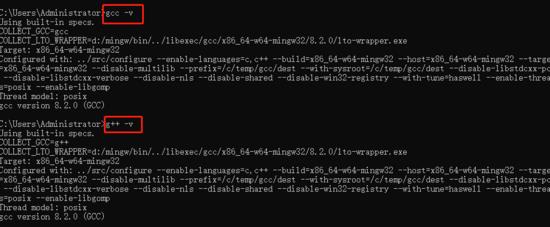
windows 端 C、CPP 单文件 debug 调试
安装好插件之后,先写一个简单的 cpp 文件
#include <iostream>
using namespace std;
int main()
int number = 100;
cout << "hello world" << number << endl;
return 0;
打个断点,直接运行debug,可以让编辑器自己去创建 lanch.json 和 task.json 配置文件

这里选择C++(GDB/LLDB)、不要用C++(windows),debug运行的是 windows 自带的 cmd

下一步 选择 g++.exe 如下截图;
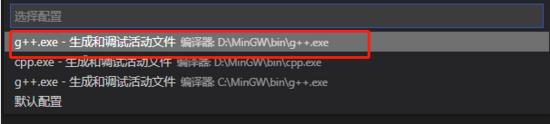
记住不要用 C++(WIndows) 选项的话,会调用的是操作系统的cmd运行去运行程序,无法在vscode中正常debug,尝试了一下,截图如下。
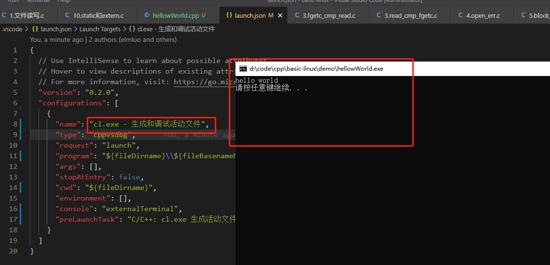
注意生成的.vscode目录,其中配置文件 lanch.js 中的 preLaunchTask 值,需要和 tasks.json 中 的任务名称保持一致。对于不同的操作系统可能的其他环境,可以进行多任务配置。
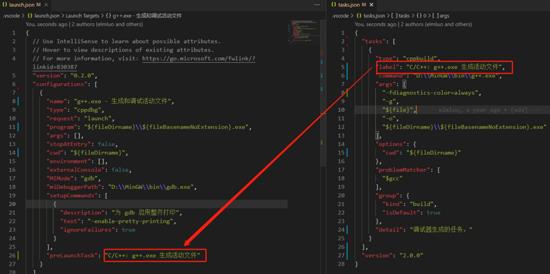
C文件也可以调试。

我的windows端配置文件如下,大家可以参考。
// launch.json
// Use IntelliSense to learn about possible attributes.
// Hover to view descriptions of existing attributes.
// For more information, visit: https://go.microsoft.com/fwlink/?linkid=830387
"version": "0.2.0",
"configurations": [
"name": "g++.exe - Build and debug active file",
"type": "cppdbg",
"request": "launch",
"program": "$fileDirname\\\\$fileBasenameNoExtension.exe",
"args": [],
"stopAtEntry": false,
"cwd": "$fileDirname",
"environment": [],
"externalConsole": false,
"MIMode": "gdb",
"miDebuggerPath": "D:\\\\MinGW\\\\bin\\\\gdb.exe",
"setupCommands": [
"description": "Enable pretty-printing for gdb",
"text": "-enable-pretty-printing",
"ignoreFailures": true
],
"preLaunchTask": "C/C++: g++.exe build active file"
]
// tasks.json
"tasks": [
"type": "cppbuild",
"label": "C/C++: g++.exe build active file",
"command": "D:\\\\MinGW\\\\bin\\\\g++.exe",
"args": [
"-fdiagnostics-color=always",
"-g",
"$file",
"-o",
"$fileDirname\\\\$fileBasenameNoExtension.exe"
],
"options":
"cwd": "$fileDirname"
,
"problemMatcher": [
"$gcc"
],
"group":
"kind": "build",
"isDefault": true
,
"detail": "Task generated by Debugger."
],
"version": "2.0.0"
代码文件中文目录文件名, 如何在 window 端正常调试
我是直接将 window 操作系统的编码改成 UTF-8,测试有效,不过之前磁盘中的的一些不是UTF-8编码的.txt 等文本文件,会有乱码的情况。win10和win11系统 UTF-8 的配置截图如下。
win10
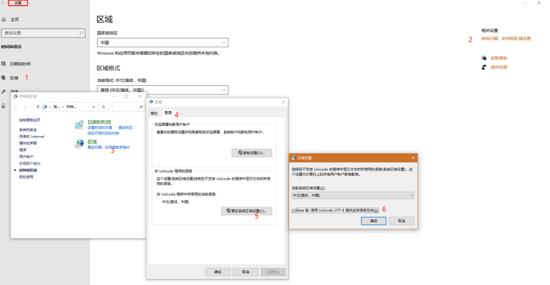
win11

重启电脑后,就可以 debug 中文目录的单文件了。

vscode ubuntu端 debug配置
我这里的系统是Ubuntu20.04 版本,类linux系统当中配置vscode debug相对来说比window端要简单的多。
ubuntu C、CPP单文件调试
创建文件目录,写个简单测试程序,点击debug 按钮,可以让vscode 自己创建 launch.js 和 tasks.json
选择 C++(GDB/LLDB),参考截图如下
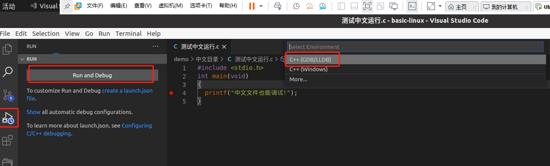
选择 gcc - 生成和调试活动文件,参考截图如下
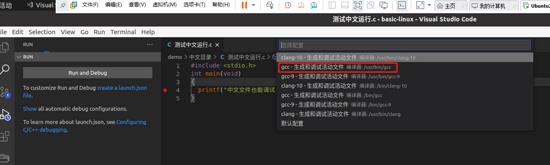
成功进入断点。

我的ubuntu端配置文件如下,大家可以参考。
// launch.js
// Use IntelliSense to learn about possible attributes.
// Hover to view descriptions of existing attributes.
// For more information, visit: https://go.microsoft.com/fwlink/?linkid=830387
"version": "0.2.0",
"configurations": [
"name": "gcc - 生成和调试活动文件",
"type": "cppdbg",
"request": "launch",
"program": "$fileDirname/$fileBasenameNoExtension",
"args": [],
"stopAtEntry": false,
"cwd": "$workspaceFolder",
"environment": [],
"externalConsole": false,
"MIMode": "gdb",
"setupCommands": [
"description": "为 gdb 启用整齐打印",
"text": "-enable-pretty-printing",
"ignoreFailures": true
],
"preLaunchTask": "C/C++: gcc 生成活动文件",
"miDebuggerPath": "/usr/bin/gdb"
]
// tasks.js
"tasks": [
"type": "cppbuild",
"label": "C/C++: gcc 生成活动文件",
"command": "/usr/bin/gcc",
"args": [
"-g",
"$file",
"-o",
"$fileDirname/$fileBasenameNoExtension"
],
"options":
"cwd": "$workspaceFolder"
,
"problemMatcher": [
"$gcc"
],
"group":
"kind": "build",
"isDefault": true
,
"detail": "调试器生成的任务。"
],
"version": "2.0.0"
中文目录文件名, 在 ubuntu 端正常调试
在运行,Ubuntu调式中文目录,中文文件是没有问题的, locale 看一下当前系统的语言编码设置,默认是 UTF-8。
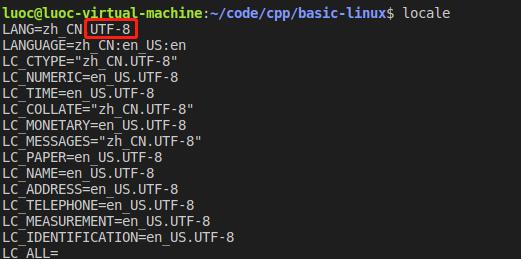
如果不行,可以修改默认配置 sudo vi /etc/default/locale,系统语言是中文,LANG="zh_CN.UTF-8",系统语言是英文的,LANG=“en_US.UTF-8”
完成修改之后可以, source /etc/default/locale 更新配置。截图如下
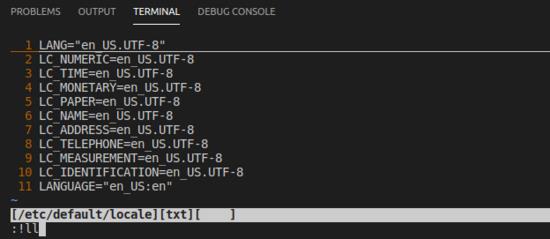

官方文档参考
vscode官方文档当中也有相关的配置,大家可以参考。 https://code.visualstudio.com/docs/cpp/config-mingw
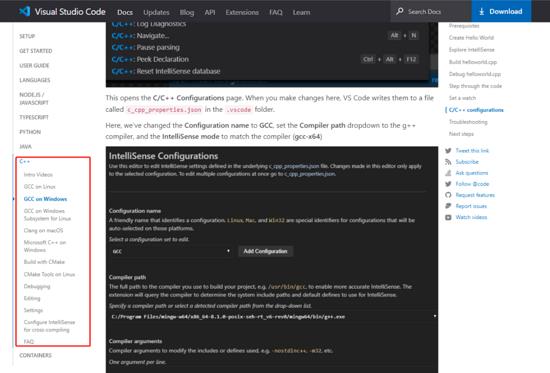
希望能够帮到大家!
原文链接:https://www.cnblogs.com/elmluo/p/15933484.html?utm_source=tuicool&utm_medium=referral,作者:骆三疯
写在最后:对于准备学习C/C++编程的小伙伴,如果你想更好的提升你的编程核心能力(内功)不妨从现在开始!
C语言C++编程学习交流圈子,QQ群:739386924【点击进入】微信公众号:C语言编程学习基地
整理分享(多年学习的源码、项目实战视频、项目笔记,基础入门教程)
欢迎转行和学习编程的伙伴,利用更多的资料学习成长比自己琢磨更快哦!
编程学习书籍分享:
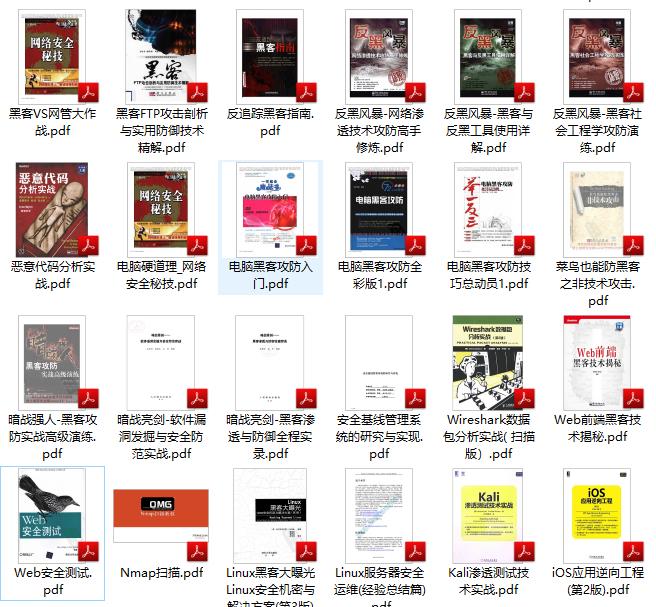
编程学习视频分享:
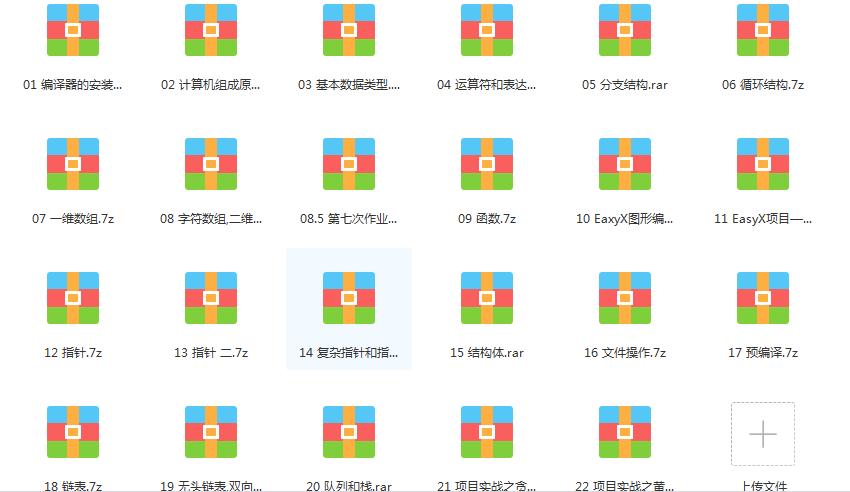
以上是关于环境配置:Visual Studio Code 配置C/C++文件debug调试环境的主要内容,如果未能解决你的问题,请参考以下文章
使用 Visual Studio Code 的 Mocha 断点